
Routerul TP-LINK TL-WR842ND este un dispozitiv potrivit atât pentru utilizatorii casnici, cât și pentru cei care lucrează în birouri. Acesta acceptă viteze de conectare Wi-Fi de până la 300 Mbps, are 4 porturi LAN, un port USB pentru conectarea unui suport extern sau o imprimantă.
Configurarea conexiunii la Internet pe routerul WR842ND
Accesați secțiunea Network - WAN din meniul din partea stângă.
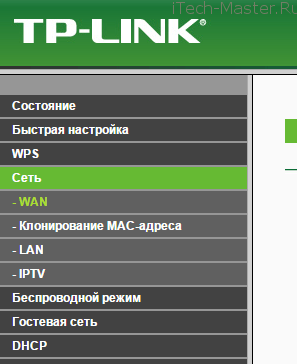
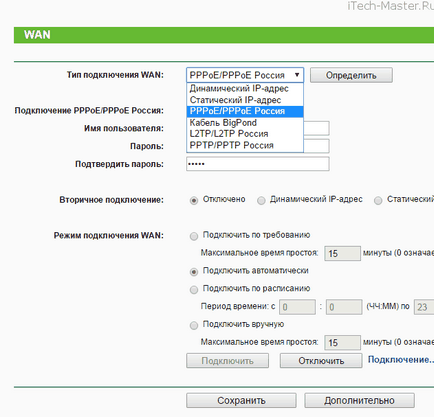
Configurați o rețea fără fir (Wi-Fi)
Configurarea wifi-ului pe router WR842ND este alcătuită din 2 părți. Primul lucru care ne interesează este modul de rețea fără fir și numele său (SSID). Al doilea este securitatea wireless.
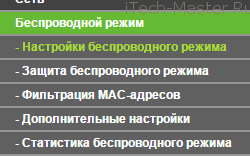
Dacă reușiți să configurați Internetul pe acest router, puteți continua configurarea Wi-Fi. În prima parte vedem o astfel de imagine
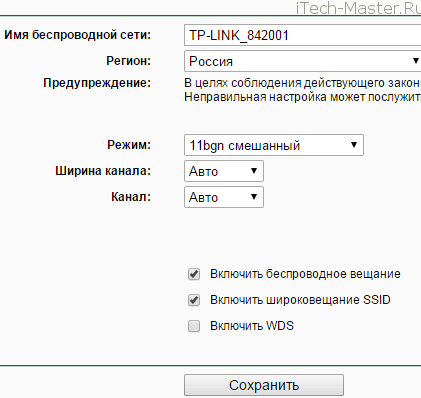
În șir, numele este alocat rețelei dvs. cu un nume arbitrar (cu litere latine). Faceți clic pentru a salva, apoi accesați fila Wireless Security.
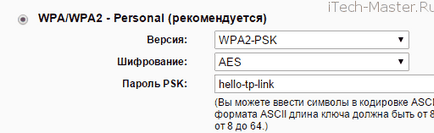
Lăsați totul așa cum este prezentat în imagine, dar schimbați parola Wi-Fi pe cont propriu și faceți clic pe Salvați.
Încercați să vă conectați la rețeaua dvs. printr-o rețea fără fir. Acest lucru completează configurația routerului TP-LINK TL-WR842ND.
Cum se actualizează firmware-ul pe routerul WR842ND
Firmware-ul sau firmware-ul - este software-ul responsabil pentru funcționarea routerului. Firmware-ul incorect poate dezactiva dispozitivul. Firmware-ul trebuie actualizat numai prin conectarea acestuia la computer printr-un cablu de rețea. Actualizarea firmware-ului prin Wi-Fi poate eșua. Înainte de actualizare, se recomandă întotdeauna să efectuați "Resetare la setările din fabrică". Despre aceasta mai jos.
Pentru a actualiza firmware-ul de pe router, mergeți la secțiunea "System Tools". secțiunea "Actualizare firmware".
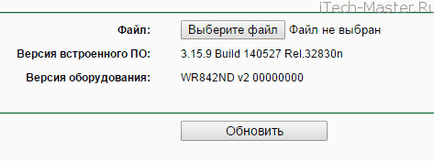
În nici un caz, nu opriți routerul din rețea. acesta poate fi transformat într-o "cărămidă". De obicei, noul firmware adaugă suport pentru modemuri, remediază erorile și așa mai departe.
Instalarea firmware-ului alternativ (openwrt, ddrwt, etc.) poate dezactiva router-ul dacă este făcut de un specialist necalificat. Router-ul pentru setările de interfață cu firmware alternativ poate fi diferit de standard.
Conectarea modemurilor USB la router-ul wireless WR842ND
Dacă nu utilizați cablul Internet, ci prin modem, setarea este după cum urmează: accesați secțiunea "Configurare USB" - "3G / 4G"
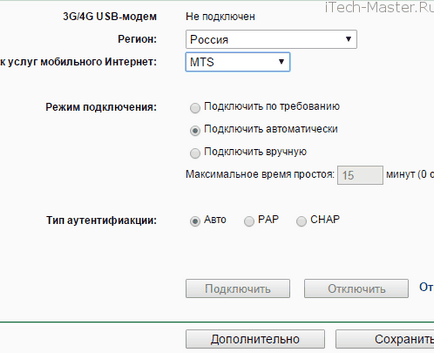
Alegeți regiunea și operatorul dvs., apoi faceți clic pe "Salvați". Viteza Internetului va depinde de puterea semnalului, tarifului și furnizorului.